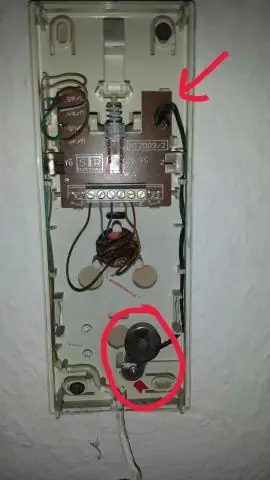
Мазмуну:
- Автор Lynn Donovan [email protected].
- Public 2023-12-15 23:50.
- Акыркы өзгөртүү 2025-01-22 17:32.
ӨЧҮРҮҮ
- Камераны толугу менен иштетүү үчүн өчүрүү Rec/Power баскычын басып, 4 секунд кармап туруңуз.
- Камера автоматтык түрдө күйөт өчүрүү жаздырбай турганда (тыным режиминде калган) 3 мүнөттөн кийин батареяны үнөмдөө үчүн ( Tactacam 2.0 ыйгарым укуктар өчүрүү 5 мүнөттөн кийин)
Буга байланыштуу мен Tactacamды кантип күйгүзсөм болот?
Колдонууга оңой…. Tactacam ™ болот айлануу күйгүзүңүз жана One-Touch кубат баскычын басуу менен жаздырыңыз. Биздин One-Touch өзгөчөлүгү менен, жөн гана кубат баскычын басып, бир нече секунданын ичинде Tactacam ™ жаздыра баштайт. Баштоо үчүн түртүңүз жана ар дайым токтотуу үчүн басыңыз (күйгүзүү же өчүрүү).
Андан кийин суроо туулат: Tactacam качан заряддалганын кантип билесиз? Аяккы капкакты колдонуп, күйгүзүүгө аракет кылыңыз Tactacam . Көрүү үчүн текшериңиз эгерде кубат баскычында кызыл же жашыл жарык барбы? Ошондой эле, ал эми Tactacam заряддагычка туташтырылган болсо, көрүү үчүн батарейканы ичке түртүңүз эгерде ал башталат заряддоо кызыл-катуу жарык менен. Кызыл-катуу: Батареянын бар экенин көрсөтөт заряддоо туура.
Мындан тышкары, Tactacamды кантип баштапкы абалга келтирсе болот?
Камераңыз күйүп турганын текшериңиз. 2. Заводду басып, кармап туруңуз баштапкы абалга келтирүү баскычы камеранын капталынан 10 секунда үчүн. LED жарыгы өчөт, анан кызыл жарк этет.
Tactacam WiFi менен кантип туташсам болот?
Сиздин күйгүзүү үчүн Tactacam WiFi = Сиздин Tactacam тыныгуу режиминде болсо, Mode баскычын 2 секунд басып, кармап турсаңыз, көк LED индикатор жарыгы күйүп, өчүп баштайт. 3. Мобилдик түзмөгүңүздөн тандаңыз Tactacam WiFI (Сиз үчүн демейки сырсөз жок Tactacam WiFi .)
Сунушталууда:
Tactacam качан заряддалганын кантип билесиз?

ТАКТАКАМДЫ кубаттоо Арткы капкагын алып салсаңыз, сиз USB кубаттоо портун жана SD картанын уячасын көрөсүз. Камтылган USB шнурду колдонуп, Tactacamыңызды камтылган дубал заряддагычка сайыңыз. Tactacam'ыңызда катуу кызыл жарык күйүп жатканын көрөсүз жана ал камераңыз толук заряддалганга чейин күйүп турат
Кантип Microsoft VM белгисин алып салсам жана Java Sun'ты кантип текшерсем болот?

Куралдар панелинен / Интернет параметрлерин тандаңыз. Өркүндөтүлгөн өтмөктү чыкылдатыңыз. "Java (Күн)" деп аталган бөлүмгө ылдый жылдырып, бул бөлүмдүн ичиндеги бардык белги кутучаларында белгилердин бар экенин текшериңиз. Дароо төмөндө "Microsoft VM" деп аталган бөлүм болот. Бул бөлүмдүн бардык текшерүү кутучаларындагы бардык белгилерди алып салыңыз
IDoc каталарын кантип тапсам болот жана кантип кайра иштетесиз?

BD87 транзакциясындагы катаны жана түпкү себебин текшергенден кийин, төмөндөгү кадамдарды аткаруу менен IDocту кайра иштетүү мүмкүн болушу керек: WE19га өтүп, IDocту тандап, аткарыңыз. Чоо-жайы IDoc көрсөтүлөт. Сиздин талапка ылайык сегменттеги маалыматтарды өзгөртүү. Стандарттык кирүүчү процессти басыңыз
Samsung Galaxy s10до автокоррекцияны кантип өчүрсө болот?

Автоматтык оңдоону өчүрүү Сүйүктүү "Орнотуулар" колдонмосун ачыңыз. "Жалпы башкаруу" тандаңыз. Эми "Тил жана киргизүүнү" тандаңыз. "Экрандагы баскычтопту" таптап, учурдагы баскычтопту тандаңыз. "Акылдуу терүүнү" тандаңыз. "PredictiveText" өчүрүү үчүн таптап коюңуз
Sony Bravia сыналгыдагы баннерлерди кантип өчүрсө болот?

Маалымат тилкесин толугу менен өчүрүү үчүн, төмөнкү кадамдарды аткарыңыз: Пульттагы [HOME] баскычын басыңыз. "Орнотууларга" ылдый жылдырып, [OK] басыңыз "Канал орнотууну" тандап, [OK] басыңыз "Инфо баннерине" ылдый сыдырып, [OK] басыңыз "Өчүрүү" жана [OK] басыңыз [Андан кийин бардыгынан кайтыңыз
